1、右键单击“管理选项”单击鼠标右键,在弹出的选项窗口中点击“管理”选项。

2、管理窗口双击“服务”在计算机管理窗口中,点击“服务和应用程序”,再双击“服务”。

3、打开“windows audio”属性窗口接着找到服务中的“windows audio”并双击打开它的属性窗口。

4、查看服务状态是否启动在windows audio属性窗口中常规栏目下,如果此服务状态未启动,请将其启动即可,若已启动请跳到下一步,如下图所示:

5、单击“登录”接着单击“登录”栏目,点击“此账户”按钮再点击“浏览”按钮。

6、输入“local service”点击“确定”在弹出的窗口中,输入“local service”再点击“确定”按钮。
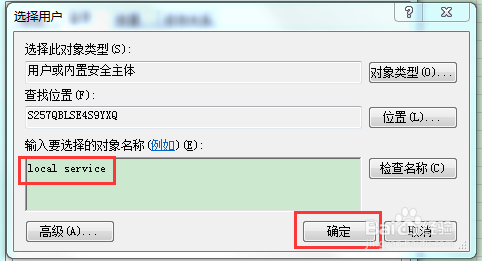
7、返回输入密码点击“应用——确定”返回到windows audio属性登录栏目下输入密码框,随便输入两个相同的密码即可,并点击“应用——确定”。

8、点击“确定”完成上面的操作后会弹出一个警告提示窗口,点击“确定”。

